每日Linux命令(二)——文件和目录的命令(已经很全了)
发布时间:2024年01月24日
文件和目录的命令
前期准备:
在Linux中,操作系统中的目录是以树状图的结构构成的,/代表根目录,~代表该用户的目录。
我们建立一个空目录mkdir mottte,输出ls -a mottte显示包括隐藏文件在内的所有文件,会出现以下内容:

'.'在这里表示本目录。
'. .'在这里表示上一个目录。
我们在进行文件操作时既可以使用绝对路径,比如/home/mottte/桌面
也可以使用当前的
通用命令
cp
——用于复制文件或目录。
基本用法:
cp [source] [destination]:将源文件或目录复制到目标位置。
常用选项:
-r:--recursive,递归地复制目录及其内容。
-i:--interactive,交互式复制,会提示用户确认是否覆盖文件。
-u:--update,仅复制源文件更新过或目标文件不存在的文件。
-a:--archive,归档模式,保持文件原有属性,适用于备份。
-l:--link,创建硬链接而非复制文件。
--no-clobber:不覆盖已存在的目标文件。
--backup[=CONTROL]:根据指定的控制策略创建备份文件。
mv
——移动文件或目录,也可用于重命名
基础命令
mv [source] [destination]//将源文件或目录移动到目标位置
mv [old_name] [new_name]//重命名文件或目录
常用选项:
-i:--interactive,交互式操作,会提示用户确认是否覆盖文件。
-u:--update,仅在源文件比目标文件新或目标文件不存在时执行移动。
-b:--backup,为已存在的目标文件创建备份。
--no-clobber:不覆盖已存在的目标文件。
--force:强制执行操作,覆盖已存在的目标文件。
实验

rm
——删除文件或目录
基础用法
rm file//删除文件
rm -r directory//递归删除整个目录
rm -f file//强制删除文件,不提示
常用选项:
-i:--interactive,交互式删除,会提示用户确认是否删除文件。
-f:--force,强制删除,无需确认。
-r:--recursive,递归删除目录及其内容。
--preserve-root:防止删除根目录 /。
--no-preserve-root:允许删除根目录 /。
rm需要谨慎使用,特别是与-r和-f选项使用时,是非常危险的。
文件操作命令
touch
基本用法:
touch [mottte]//更新指定文件的访问和修改时间戳,如果文件不存在则创建一个名为“mottte”的空文件。
常用选项:
-a:--access-time,仅更新访问时间戳,不影响修改时间戳。
-m:--modification-time,仅更新修改时间戳,不影响访问时间戳。
-c:--no-create,不创建不存在的文件。
-t:--time=STAMP,使用指定的时间戳而非当前时间。
实验
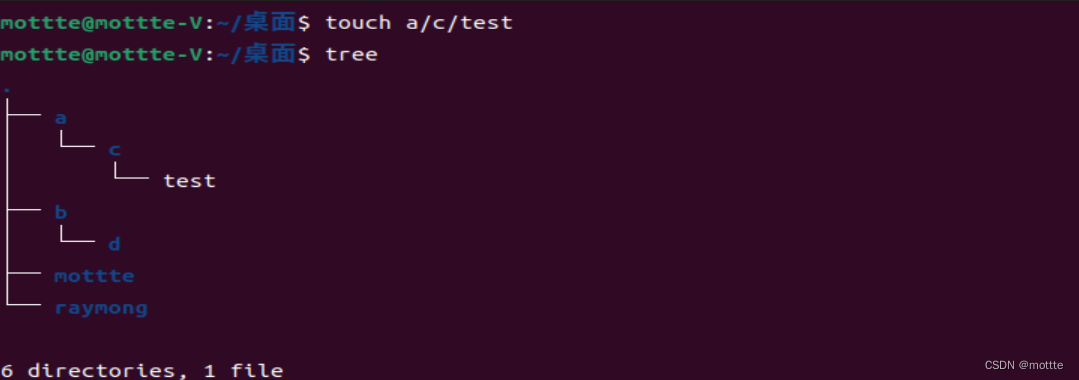
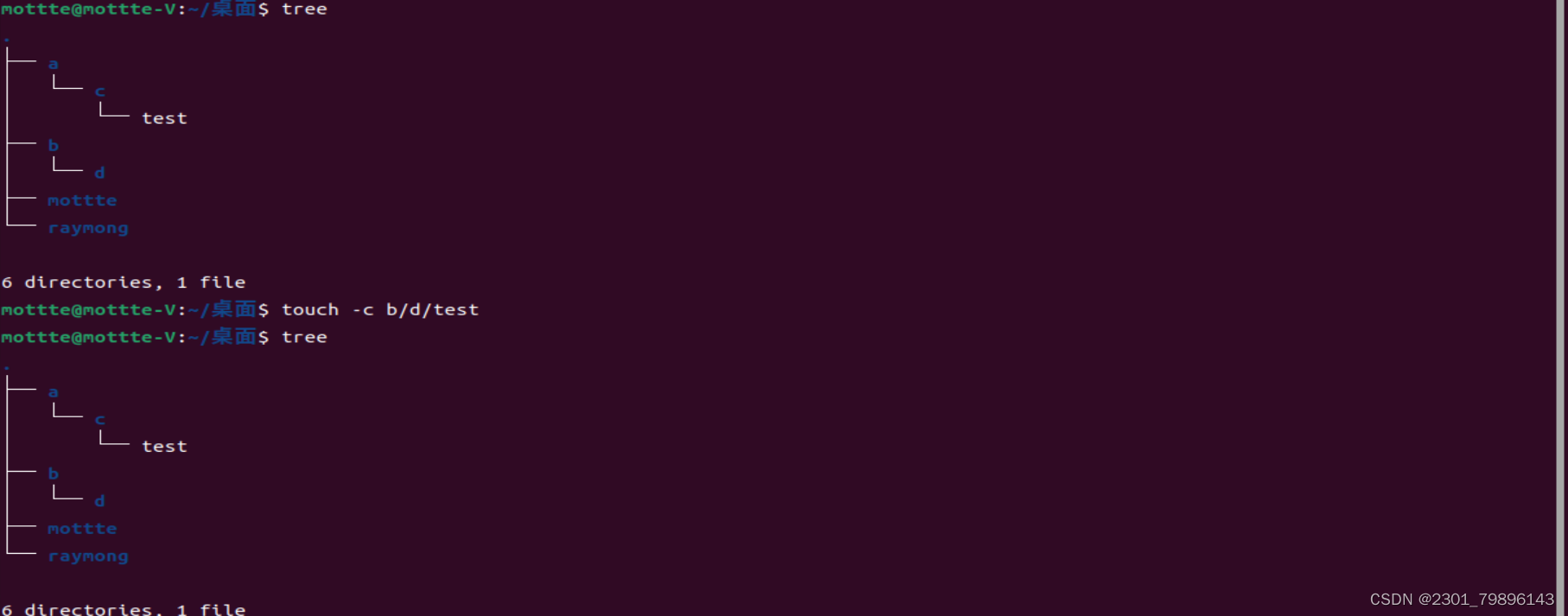
cat
——查看文件内容
基础用法
cat [filename]//显示文件的内容
cat [file1] [file2] > [newfile]//将两个文件合并为一个新文件
常用选项:
-n:--number,对输出的所有行进行编号。
-A:--show-all,显示所有控制字符,包括行尾的 $。
-b:--number-nonblank,仅对非空行进行编号。
-E:--show-ends,在每行结束处显示 $。
-T:--show-tabs,显示制表符为 ^I。
-s:--squeeze-blank,压缩连续的空行为一个空行。
head
——显示文件的前几行
head filename//显示文件的前几行
tail
——显示文件的后几行
tail filename//显示文件的后几行
chmod
——修改文件权限
基础用法
chmod permissions filename//更改文件的权限,例如:chmod +x script.sh 赋予脚本执行权限
chown user group filename//更改文件的所有者和所属组
目录操作命令:
ls
——列出目录内容
基本用法
ls//显示当前目录下的文件
ls [directory]
常用选项
ls -l //long,以长格式显示文件详细信息,包括文件权限、所有者、大小、修改日期等。
ls -a//all,显示所有文件,包括以 . 开头的隐藏文件。
ls -h//human-readable,以人类可读的方式显示文件大小,使用 K、M、G 等单位。
ls -R//recursive,递归地列出子目录的内容,包括子目录下的文件和子目录本身。
ls -t//time,按修改时间排序文件,最新修改的文件在前面。
ls -S//size,按文件大小排序,最大的文件在前面。
ls -i//inode,显示每个文件的 inode 号。
ls -d//directory,仅显示目录本身,而不显示其内容。
ls --color//启用彩色输出,以便更直观地区分不同类型的文件。
实验



tree
——tree 命令用于以树状图形式显示目录结构,递归地列出目录和文件,可以看作是ls的具象化表示。
基本用法:
tree:列出当前目录及其子目录的树状结构。
tree [directory]:列出指定目录及其子目录的树状结构。
常用选项:
-a:--all,显示所有文件和目录,包括以 <font color=red>.</font> 开头的隐藏文件。
-L [level]:level是限制显示的层级数(一个数)。
-d:--dirs-only,仅显示目录。
-f:--full-path,显示完整路径。
--dirsfirst:优先显示目录。
--filelimit=limit:限制显示的文件数。
--prune:在显示之前省略指定的目录。
实验
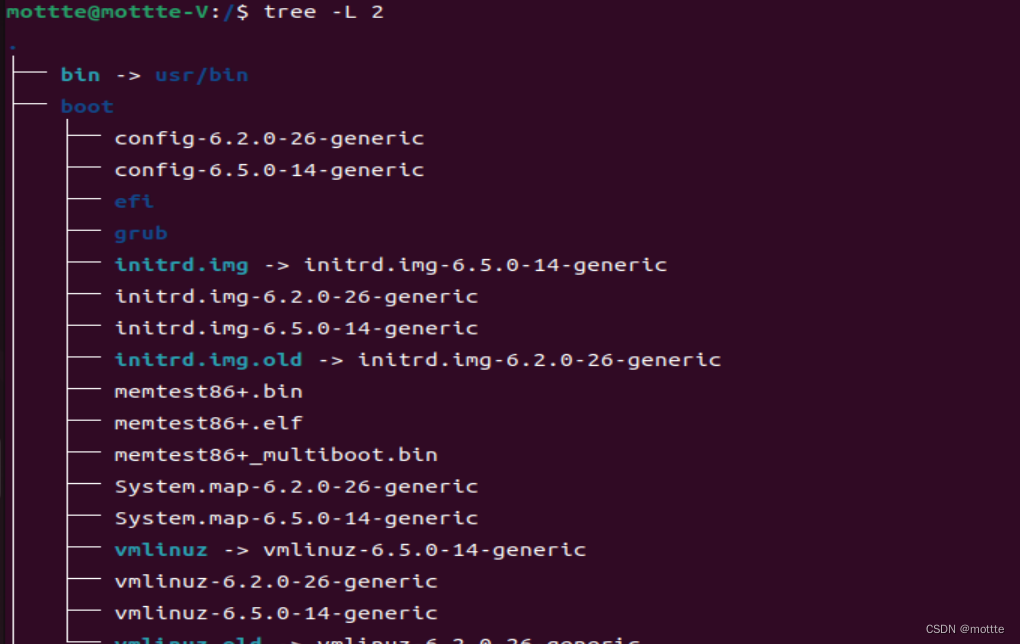
cd
——切换工作目录
cd directory//进入指定的目录
cd ..//返回上级目录
cd ~或cd//返回用户的主目录
cd -//切换c到先前的工作目录。
常用选项:
-P:--physical,使用物理路径而非符号链接。
-L:--logical,如果目标目录是符号链接,则跟随符号链接。
实验
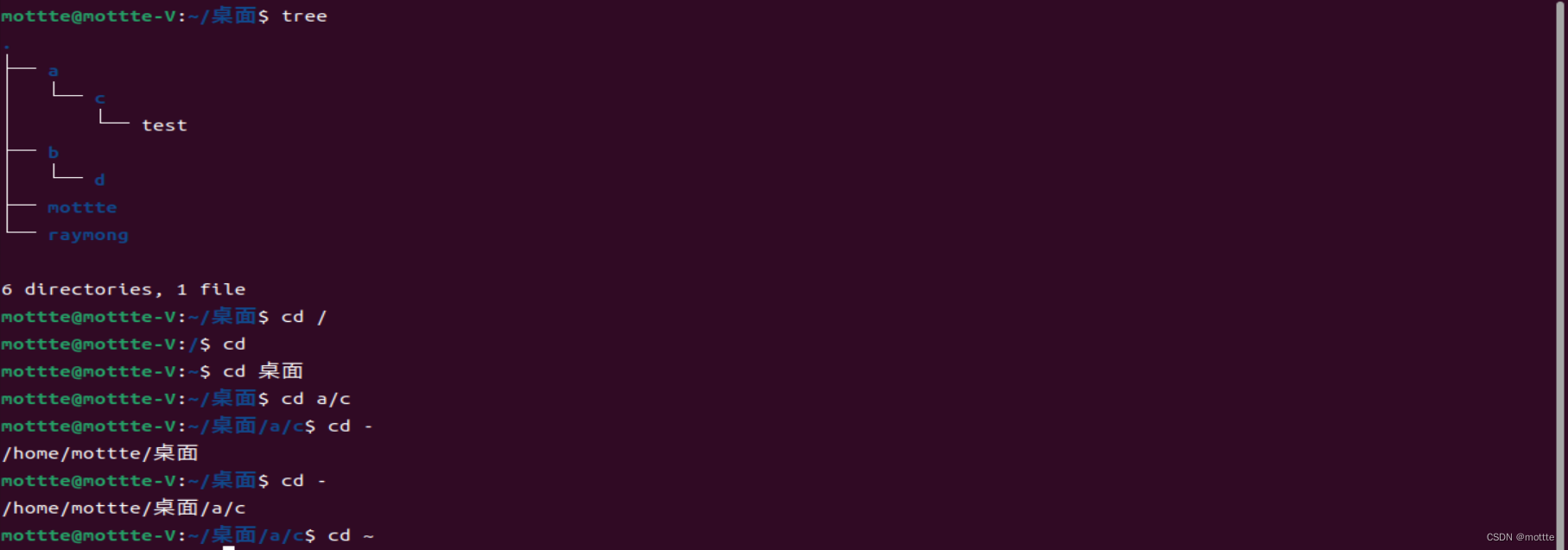
pwd
pwd 命令用于显示当前工作目录的绝对路径。以下是 pwd 命令的基本用法、常用选项以及选项的英文全称:
基本用法:
pwd:显示当前工作目录的绝对路径。
常用选项:
-L:–logical,显示逻辑路径,即经过符号链接解析后的路径。
-P:–physical,显示物理路径,即不经过符号链接解析的路径。
实验

mkdir
——创建目录
基本用法
mkdir directory//创建一个名为 directory 的目录。
mkdir -p path/to/directory//递归创建目录,如果父级目录不存在也一并创建。
常用选项:
-m:–mode 设置权限模式,类似于 chmod 命令的模式设置。
-p:–parents,递归创建目录,如果父级目录不存在也一并创建。
实验

文章来源:https://blog.csdn.net/2301_79896143/article/details/135776344
本文来自互联网用户投稿,该文观点仅代表作者本人,不代表本站立场。本站仅提供信息存储空间服务,不拥有所有权,不承担相关法律责任。 如若内容造成侵权/违法违规/事实不符,请联系我的编程经验分享网邮箱:chenni525@qq.com进行投诉反馈,一经查实,立即删除!
本文来自互联网用户投稿,该文观点仅代表作者本人,不代表本站立场。本站仅提供信息存储空间服务,不拥有所有权,不承担相关法律责任。 如若内容造成侵权/违法违规/事实不符,请联系我的编程经验分享网邮箱:chenni525@qq.com进行投诉反馈,一经查实,立即删除!
最新文章
- Python教程
- 深入理解 MySQL 中的 HAVING 关键字和聚合函数
- Qt之QChar编码(1)
- MyBatis入门基础篇
- 用Python脚本实现FFmpeg批量转换
- GAMES101-Assignment4
- 认识Linux指令之 “mv” 指令
- laravel getQueryLog() time 代表什么
- 【设计模式】命令模式
- PDsehell16连接pgsql出现“Could not initialize JavaVM“时的解决步骤
- SLAM学习入门--计算机视觉一
- 盘点2023年Sui网络上最佳视频Top6
- 《低功耗方法学》翻译——第二章:标准低功耗方法
- JavaWeb 期末考--复盘
- LeetCode75| 二叉树-广度优先搜索